ホームページ >ソフトウェアチュートリアル >モバイルアプリ >ウォーターマークカメラでウォーターマークを除去する方法
ウォーターマークカメラでウォーターマークを除去する方法
- 王林転載
- 2024-02-06 22:50:182770ブラウズ
phpエディターのゆーざいが、写真のウォーターマークを除去する方法を紹介します。透かしカメラは一般的な画像処理ツールですが、より良い結果を得るために写真から透かしを削除したい場合があります。ウォーターマークを削除するには、画像編集ソフトウェアまたはオンライン ツールを使用してみてください。 Photoshop、GIMP、またはオンライン ツールのいずれを使用する場合でも、適切なツールとテクニックを選択することで、透かしを削除し、画像をより鮮明で自然にすることができます。以下では、ウォーターマークを除去するためによく使われる方法を詳しく紹介しますので、ご参考になれば幸いです。
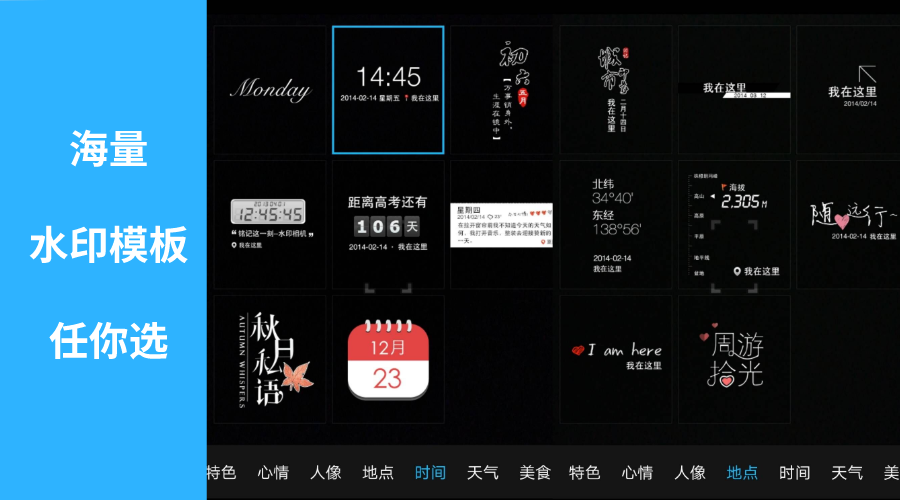
ウォーターマーク カメラからウォーターマークを削除する方法
1. Today's Watermark Camera アプリのその他のサービス ページで、ウォーターマークの削除項目をクリックして選択します。
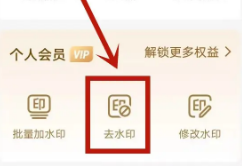
#2. ウォーターマーク ページに移動し、指示に従ってウォーターマーク付きの写真をアップロードします。
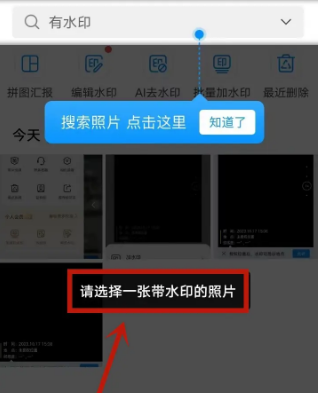
#3. 必要に応じて、AI を使用して透かしをインテリジェントに削除し、結果を表示し、保存して作成することを選択します。
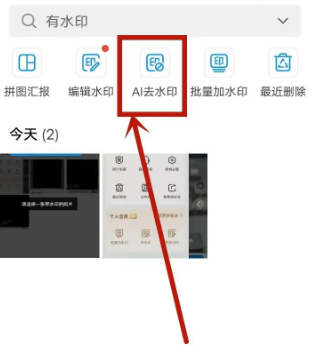
以上がウォーターマークカメラでウォーターマークを除去する方法の詳細内容です。詳細については、PHP 中国語 Web サイトの他の関連記事を参照してください。
声明:
この記事はchromezj.comで複製されています。侵害がある場合は、admin@php.cn までご連絡ください。

